Laagmaskers dupliceren of verplaatsen in Photoshop
een van de handigste hulpmiddelen in Photoshop zijn laagmaskers. Ze helpen om uw lagen te verfijnen terwijl het maken van niet-destructieve bewerkingen. Vaak zul je merken dat je nodig hebt om een laagmasker te dupliceren, maar er is geen eenvoudige ‘klik met de rechtermuisknop oplossing’. Dus wat is de beste manier om een laagmasker te dupliceren in Photoshop? Laten we beginnen!
hoe een laagmasker te dupliceren
aangezien er geen ‘kopiëren’ optie is met laagmaskers, moet u een eenvoudige sneltoets gebruiken.
houd Option + Drag Mouse (Mac) of Alt + Drag Mouse (PC) ingedrukt om het laagmasker te dupliceren.
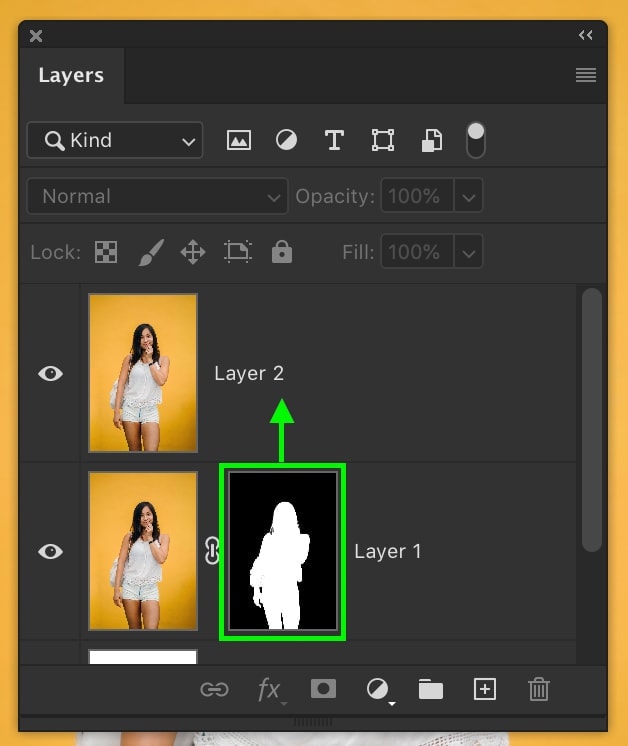
sleep het over de gewenste laag waar u het laagmasker wilt kopiëren.
laat los om het laagmasker op de andere laag te plakken.
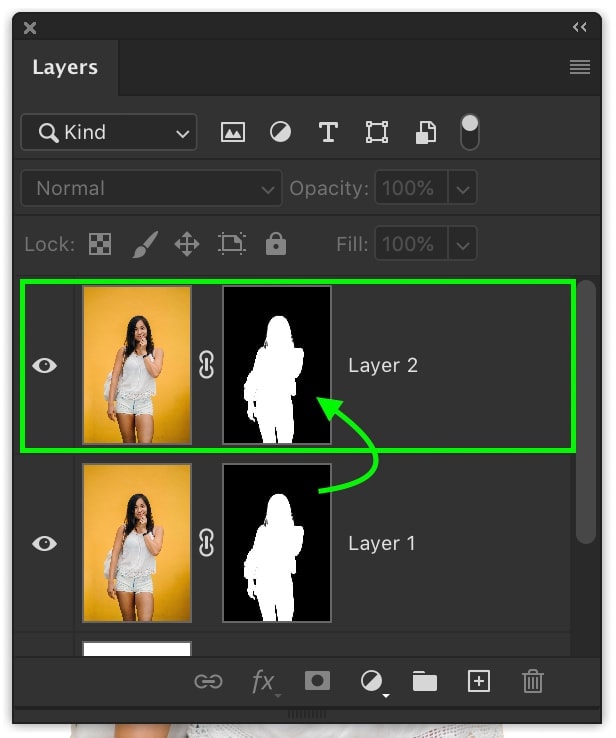
nu blijft er een kopie over van het originele laagmasker. In situaties waar je een bijpassend laagmasker nodig hebt voor meer dan één laag, is dit perfect!
deze techniek kan ook worden gebruikt om lagen en laageffecten te kopiëren.
hoe een laagmasker van de ene naar de andere laag te verplaatsen
in plaats van een laagmasker te kopiëren, kunt u een masker verplaatsen naar een volledig andere laag.
om een laagmasker te verplaatsen klikt u op het laagmasker en sleept u het naar een andere laag.
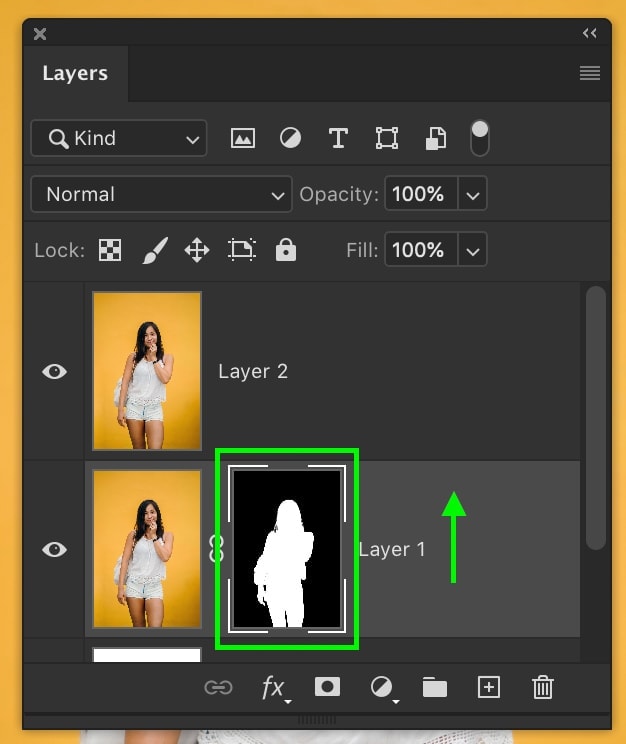
dit zal het laagmasker verplaatsen zonder een dubbele versie te maken.

Op Hoeveel Lagen Kun Je Een Laagmasker Dupliceren?
u kunt deze stappen zo vaak herhalen als u wilt. Of je nu 2 lagen of 200 lagen hebt, het proces blijft hetzelfde.
Kunt U Een Laagmasker Naar Meerdere Lagen Tegelijk Kopiëren?
helaas is er geen manier om een laagmasker individueel over meerdere lagen te kopiëren. U kunt echter uw lagen aan een groep toevoegen en vervolgens uw laagmasker naar die groep kopiëren. Als u dit doet, deelt u een laagmasker tussen alle lagen binnen!
conclusie
hoewel het niet meteen duidelijk is, duurt het maar een paar seconden om een laagmasker te dupliceren in Photoshop. Vergeet niet de eenvoudige sneltoets van Alt of Option en je zult het kopiëren van laagmaskers alsof het nobodies business.
om de kwaliteit van uw laagmaskers te helpen verbeteren, moet u de 5 beste selectiegereedschappen in Photoshop bekijken!
Wilt U Meer Tutorials Zoals Deze? Abonneer u op onze wekelijkse nieuwsbrief voor meer foto-en fotobewerkingstips die rechtstreeks in uw inbox worden geleverd!
– Brendan 🙂

